荣耀电脑打开Excel出现错误问题的解决方法(解决荣耀电脑打开Excel时出现的错误,让您顺利工作)
196
2025 / 09 / 08
随着时间的推移,电脑的系统会变得越来越慢,甚至出现故障。此时,重新安装系统是一个不错的选择。本文将详细介绍如何使用Win7系统盘来重新安装电脑系统。

备份重要数据
在重新安装系统之前,我们必须首先备份重要的数据。将所有个人文件、照片、音乐和其他重要文件复制到外部硬盘或云存储中,以防数据丢失。
准备Win7系统盘
确保拥有一个可用的Win7系统盘,该盘通常是一个可启动的DVD或USB驱动器。如果没有,可以从官方网站下载Win7系统镜像并将其刻录到光盘或制作成可启动的USB驱动器。
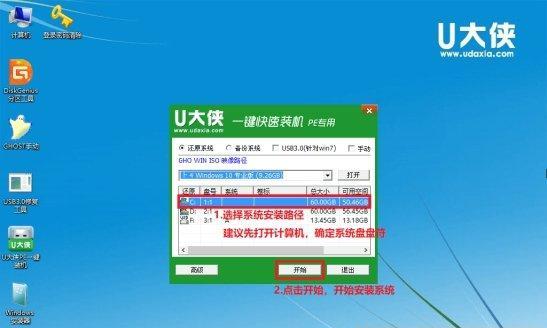
设置启动顺序
进入电脑的BIOS设置,将启动顺序调整为首选从CD/DVD驱动器或USB驱动器启动。然后保存并退出BIOS设置。
插入Win7系统盘
将Win7系统盘插入电脑的光驱或连接USB驱动器,然后重新启动电脑。
按照屏幕提示进行安装
在重新启动后,系统将自动从Win7系统盘启动。根据屏幕上的提示选择语言、时间和货币格式等设置。

选择安装类型
根据需要选择“自定义”或“升级”选项。如果要清除硬盘并进行全新安装,选择“自定义”。如果要保留文件和设置,选择“升级”。
选择安装位置
如果选择“自定义”,将看到当前硬盘的列表。选择要安装系统的目标硬盘并点击“下一步”。在这之前,可以选择删除分区或创建新的分区。
等待系统安装
系统会开始安装,并显示进度条。这个过程可能需要一段时间,请耐心等待。
输入产品密钥
在安装过程中,系统可能会要求输入产品密钥。输入正确的密钥后,点击“下一步”继续安装。
进行最初设置
完成系统安装后,根据提示进行一些最初设置,如创建用户名和密码,并选择网络设置等。
安装驱动程序
根据需要,安装相应的硬件驱动程序,以确保电脑的各个部分正常工作。
更新系统
打开Windows更新功能,并下载安装最新的系统更新补丁。这将提高系统的安全性和稳定性。
安装常用软件
根据个人需要,安装常用软件,如浏览器、办公套件、媒体播放器等。
恢复备份数据
将之前备份的重要数据复制回电脑,并进行必要的整理和分类。
系统安装完成
恭喜!通过Win7系统盘成功重新安装了电脑系统。现在,你可以享受一个更新、更快速的系统体验了。
重新安装电脑系统可能会花费一些时间和精力,但它是解决系统问题的有效方式。本文详细介绍了使用Win7系统盘重新安装系统的步骤,包括备份数据、准备系统盘、设置启动顺序、安装过程的注意事项和后续设置等。希望这些指导能帮助你成功地完成系统重新安装,并提供一个更好的电脑使用体验。
